iphone的邮箱怎么添加qq邮箱 如何在 iPhone 上添加 QQ 邮箱到默认邮件应用
更新时间:2023-07-23 10:56:13作者:xiaoliu
iphone的邮箱怎么添加qq邮箱,随着移动互联网的快速发展,手机已经成为人们生活中不可或缺的一部分,而电子邮件的使用也越来越普遍。在 iPhone 上添加 QQ 邮箱作为默认邮件应用,可以更方便地管理邮件,随时随地接收和发送电子邮件。那么如何在 iPhone 上添加 QQ 邮箱呢?下面就来介绍一下具体的步骤。
如何在 iPhone 上添加 QQ 邮箱到默认邮件应用
方法如下:
1.在手机上找到自带的邮件APP,点击该APP进入首页。

2.在首页的众多邮箱中,选择“QQ邮箱”,如图所示。
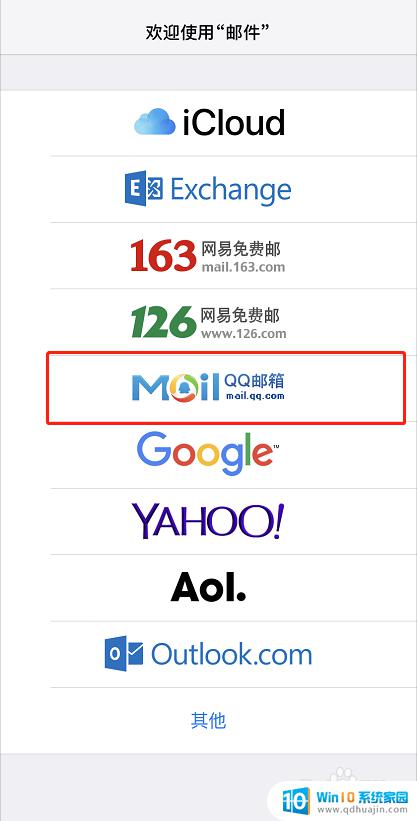
3.在登录页面,按照提示输入相应信息,QQ昵称、账号、密码,输入完毕后点击右上角的“下一步”按钮。
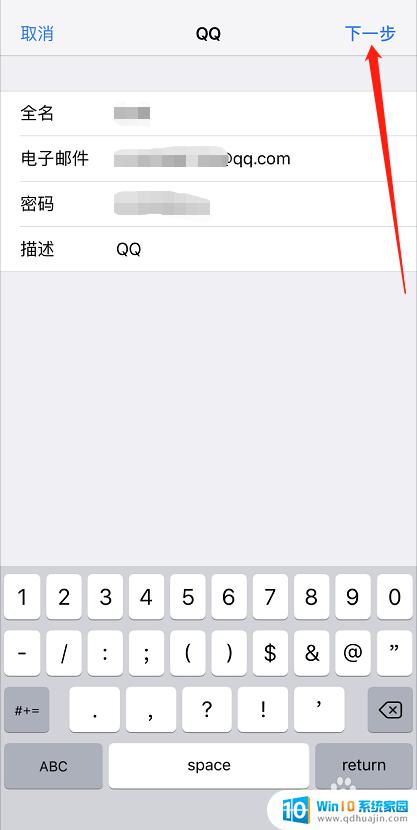
4.如果登录成功则会直接进入QQ邮箱的首页。
如果登录不成功则如下图,可能是IMAP/SMTP服务 未开启,需要到电脑登录QQ邮箱网页进行设置。
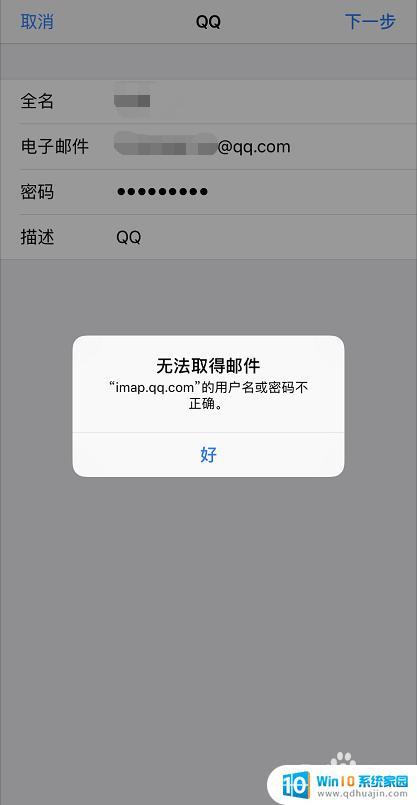
添加 QQ 邮箱到 iPhone 上的默认邮件应用非常简单。只需要打开 iPhone 上的设置应用程序,选择邮件,然后选择帐户,再选择添加帐户,最后选择QQ 邮箱并按照提示输入您的 QQ 邮箱地址和密码即可。这样,您就可以轻松地在 iPhone 上收发 QQ 邮件了。
iphone的邮箱怎么添加qq邮箱 如何在 iPhone 上添加 QQ 邮箱到默认邮件应用相关教程
热门推荐
电脑教程推荐
win10系统推荐
- 1 萝卜家园ghost win10 64位家庭版镜像下载v2023.04
- 2 技术员联盟ghost win10 32位旗舰安装版下载v2023.04
- 3 深度技术ghost win10 64位官方免激活版下载v2023.04
- 4 番茄花园ghost win10 32位稳定安全版本下载v2023.04
- 5 戴尔笔记本ghost win10 64位原版精简版下载v2023.04
- 6 深度极速ghost win10 64位永久激活正式版下载v2023.04
- 7 惠普笔记本ghost win10 64位稳定家庭版下载v2023.04
- 8 电脑公司ghost win10 32位稳定原版下载v2023.04
- 9 番茄花园ghost win10 64位官方正式版下载v2023.04
- 10 风林火山ghost win10 64位免费专业版下载v2023.04